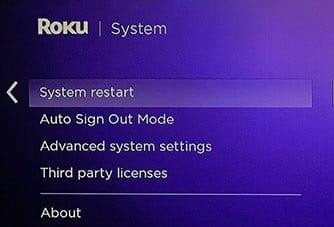Εάν θέλετε η συσκευή ροής Roku να λειτουργεί σωστά, πρέπει να βεβαιωθείτε ότι χρησιμοποιείτε την πιο πρόσφατη έκδοση λογισμικού συστήματος. Εάν χρησιμοποιείτε παλιές εκδόσεις Roku, ορισμένες λειτουργίες ενδέχεται να μην είναι διαθέσιμες. Για την αποφυγή τέτοιων προβλημάτων, οι ενημερώσεις συνήθως λαμβάνονται και εγκαθίστανται αυτόματα.
Αλλά αν το Roku αποτύχει να εγκαταστήσει τις πιο πρόσφατες ενημερώσεις, είτε ρυθμίσατε τη συσκευή να ενημερώνεται αυτόματα είτε προσπαθήσατε να την ενημερώσετε με μη αυτόματο τρόπο, αυτός ο οδηγός σάς προσφέρει πέντε λύσεις που θα σας βοηθήσουν να διορθώσετε το πρόβλημα.
Διορθώστε το Roku που δεν εγκαθιστά ενημερώσεις
Σημείωση : Ελέγξτε εάν υπάρχουν νέα σχετικά με γνωστά προβλήματα ή διακοπές λειτουργίας του Roku. Εάν η υπηρεσία είναι προσωρινά εκτός λειτουργίας, θα πρέπει να δείτε μια ειδοποίηση στον ιστότοπο υποστήριξης Roku . Προσπαθήστε να ενημερώσετε τη συσκευή σας όταν τελειώσει η διακοπή λειτουργίας.
1. Ελέγξτε τη σύνδεσή σας στο Διαδίκτυο
Το Roku χρειάζεται μια σταθερή σύνδεση στο Διαδίκτυο για να πραγματοποιήσει λήψη και εγκατάσταση των πιο πρόσφατων ενημερώσεων. Ένας από τους πιο συνηθισμένους λόγους για τους οποίους η συσκευή σας Roku ενδέχεται να αποτύχει να αναβαθμιστεί στην πιο πρόσφατη έκδοση είναι μια κακή ή ασταθής σύνδεση.
Αποσυνδέστε το μόντεμ σας και αφήστε το αποσυνδεδεμένο για δύο λεπτά. Στη συνέχεια, συνδέστε το καλώδιο τροφοδοσίας και ξεκινήστε το μόντεμ σας. Ελέγξτε εάν το Roku μπορεί τώρα να εγκαταστήσει τις πιο πρόσφατες ενημερώσεις. Εάν υπάρχουν άλλες συσκευές που χρησιμοποιούν τη σύνδεση, αποσυνδέστε τις αντίστοιχες συσκευές για να ελευθερώσετε περισσότερο εύρος ζώνης για το Roku. Ελέγξτε εάν παρατηρήσετε βελτιώσεις.
Βεβαιωθείτε ότι το ασύρματο σήμα σας είναι ισχυρό: τοποθετήστε το Roku πιο κοντά στο δρομολογητή σας, μεταβείτε σε διαφορετικό κανάλι Wi-Fi και ελέγξτε εάν αυτό βελτιώνει το ασύρματο σήμα σας. Εάν η συσκευή σας Roku είναι συμβατή με καλώδιο Ethernet, χρησιμοποιήστε μια καλωδιακή σύνδεση και ελέγξτε εάν η συσκευή σας μπορεί να ολοκληρώσει τη διαδικασία ενημέρωσης.
Δοκιμάστε να συνδέσετε τη συσκευή σας Roku σε εναλλακτικό δίκτυο ή σημείο πρόσβασης κινητής τηλεφωνίας, εάν αυτό είναι δυνατό.
2. Επανεκκινήστε τη συσκευή σας Roku
Αφού βεβαιωθείτε ότι η σύνδεσή σας στο Διαδίκτυο είναι σταθερή, η επανεκκίνηση του προγράμματος αναπαραγωγής Roku είναι το επόμενο βήμα. Μεταβείτε στις Ρυθμίσεις → Σύστημα → Επανεκκίνηση συστήματος .
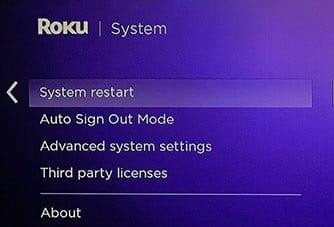
Αποσυνδέστε τη συσκευή Roku από την πηγή τροφοδοσίας, αφήστε την αποσυνδεδεμένη για δύο λεπτά και στη συνέχεια ενεργοποιήστε ξανά τη συσκευή σας.
3. Ελέγξτε με μη αυτόματο τρόπο για ενημερώσεις
Ορισμένοι χρήστες επιβεβαίωσαν ότι κατάφεραν να ενημερώσουν το Roku αφού έκαναν μη αυτόματο έλεγχο για ενημερώσεις πολλές φορές στη σειρά.
Πάρτε το τηλεχειριστήριο Roku και πατήστε το κουμπί Αρχική σελίδα
Μεταβείτε στις Ρυθμίσεις και επιλέξτε Σύστημα
Επιλέξτε Ενημέρωση συστήματος
Συνεχίστε να πατάτε το κουμπί Έλεγχος τώρα για 30 δευτερόλεπτα.
4. Ελέγξτε τις θύρες της τηλεόρασής σας
Άλλοι χρήστες διόρθωσαν αυτό το πρόβλημα συνδέοντας το καλώδιο HDMI σε διαφορετική θύρα HDMI της τηλεόρασής τους.
Εάν το Roku δεν μπορεί να εντοπίσει την ανάλυση της οθόνης μέσω της τρέχουσας θύρας HDMI, η συσκευή ενδέχεται να παρουσιάσει σφάλμα κατά την εγκατάσταση των πιο πρόσφατων ενημερώσεων.
5. Επικοινωνήστε με την Υποστήριξη της Roku
Εάν εξακολουθείτε να μην μπορείτε να ενημερώσετε τη συσκευή σας, επικοινωνήστε με την υποστήριξη της Roku. Στείλτε τους ένα μήνυμα και φροντίστε να αναφέρετε τη διεύθυνση email του λογαριασμού σας Roku, καθώς και το αναγνωριστικό της συσκευής (τον σειριακό αριθμό στη συσκευή σας Roku). Η ομάδα υποστήριξης του Roku θα μπορεί να σας βοηθήσει περαιτέρω.
συμπέρασμα
Εάν δεν μπορείτε να ενημερώσετε τη συσκευή σας Roku, η εναλλαγή σε καλωδιακή σύνδεση (αν είναι δυνατόν) και η χρήση διαφορετικού ασύρματου καναλιού ή εναλλακτικού δικτύου θα πρέπει να διορθώσει το πρόβλημα για τους περισσότερους χρήστες. Χρησιμοποιήστε μια διαφορετική θύρα HDMI στην τηλεόρασή σας και ελέγξτε εάν αυτή η λύση έλυσε το πρόβλημα.
Εάν ούτε αυτό λειτούργησε, επικοινωνήστε με την υποστήριξη της Roku.